
КАТЕГОРИИ:
Архитектура-(3434)Астрономия-(809)Биология-(7483)Биотехнологии-(1457)Военное дело-(14632)Высокие технологии-(1363)География-(913)Геология-(1438)Государство-(451)Демография-(1065)Дом-(47672)Журналистика и СМИ-(912)Изобретательство-(14524)Иностранные языки-(4268)Информатика-(17799)Искусство-(1338)История-(13644)Компьютеры-(11121)Косметика-(55)Кулинария-(373)Культура-(8427)Лингвистика-(374)Литература-(1642)Маркетинг-(23702)Математика-(16968)Машиностроение-(1700)Медицина-(12668)Менеджмент-(24684)Механика-(15423)Науковедение-(506)Образование-(11852)Охрана труда-(3308)Педагогика-(5571)Полиграфия-(1312)Политика-(7869)Право-(5454)Приборостроение-(1369)Программирование-(2801)Производство-(97182)Промышленность-(8706)Психология-(18388)Религия-(3217)Связь-(10668)Сельское хозяйство-(299)Социология-(6455)Спорт-(42831)Строительство-(4793)Торговля-(5050)Транспорт-(2929)Туризм-(1568)Физика-(3942)Философия-(17015)Финансы-(26596)Химия-(22929)Экология-(12095)Экономика-(9961)Электроника-(8441)Электротехника-(4623)Энергетика-(12629)Юриспруденция-(1492)Ядерная техника-(1748)
Лабораторна робота 5. Запити на вибірку даних
|
|
|
|
Вправа 5.1. Створення запиту на вибірку з логічними операціями в умовах відбору записів.
Задача. Для підготовки документів для списання автомобілів, визначить гаражні й державні номери автомобілів марки М-2140 (код марки 10), що входять до складу АТП, яки мають пробіг із початку експлуатації 300000 км або більше і яки уведені у експлуатацію до 1.1.91 року. Для рішення задачі використовуємо Запит на вибірку і виконуємо дії:
1. Перепишіть у звіт задачу. У вікні База даних: Технічна служба, виберіть об'єкт Запити і натисніть кнопку Створити. Виникає вікно Новий Запит.
2. У вікні Новий запит оберіть ручний режим створення запиту, для чого натисніть кнопку Конструктор, а потім і натисніть кнопку ОК. З'явиться вікно Додання таблиці (рис.5.1), яке розташовується у вікні Запит на вибірку.
3. У вікні Додання таблиці виберіть таблицю Автомобіль і натисніть кнопку Додати. Обрана таблиця буде відображена на верхній панелі, що має назву Схема вікна запиту. Потім закрити вікно Додання таблиці. Виникає вікно Конструктора запита (рис.5.2). Перепишіть у звіт структуру вікна Конструктора запита, маючи на увазі, що при виконанні наступних пунктів Вправи, будуть у структуру вікна заноситися відповідні дані.
4. Для видалення любої таблиці зі Схеми даних запита, необхідно обрати таблицю, клацнувши на ній мишею, а потім натиснути клавішу Del. Якщо необхідно додати таблицю, то необхідно на панелі інструментів конструктора запитів натиснути кнопку Відобразити таблицю. З'явиться вікно Додання таблиці. Далі слід виконати дії п.3. Занесіть у звіт до структури вікна Конструктора запиту Схему даних стосовно задачі.
5. У вікні Конструктора запитів необхідно перетягнути зі списку полів таблиці Автомобіль поля КМарка (код марки), ГарНом (гаражний номер), ДержНом (державний номер), ДатВвЕксп (дата вводу у експлуатацію), Пробіг (пробіг із початку вводу у експлуатацію) у стовпці бланка запиту у рядок Поле.
6. Якщо ви зробили помилку і перетягнули у бланк запиту непотрібне поле, слід видалити його. Для цього перемістіть курсор в область маркірування стовпця зверху, де він прийме вигляд чорної стрілки, направленої униз, і клацніть кнопкою миші. Стовпець буде виділений. Для його видалення натисніть клавішу Del.
7. У рядку Вивід на екран бланка запиту відмітьте поля ГарНом (гаражний номер) і ДержНом (державний номер), ДатВвЕксп (дата вводу у експлуатацію), Пробіг (пробіг із початку вводу у експлуатацію), які слід уключити у таблицю запиту.
8. У першому рядку Умови відбору бланка запиту у поле КМарка увести значення 10, у поле ДатВвЕксп ввести вираз <=1.1.91, у поле Пробіг увести вираз =>300000. Слід пам'ятати, що між умовами, яки знаходяться у різних полях одного із двох рядків Умови відбору бланка запиту виконується логічна операція AND; між умовами, що записані у різних рядках, виконується логічна операція OR. Перепишіть дані бланка запиту у звіт.
9. Виконайте запит, натиснувши на панелі конструктора запитів кнопку Виконати. На екрані з'явиться вікно запиту у режимі таблиці із записами таблиці Автомобіль, яки відповідають заданим умовам задачі (Рис.5.3). 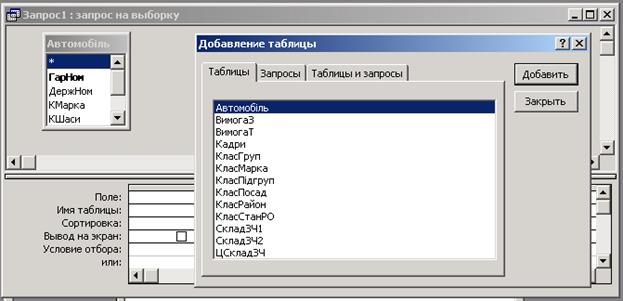
Рис.5.1 Вікно Конструктор запиту і вікно Додання таблиці
Перепишіть у звіт результуючу таблицю запиту, включивши до неї шапку таблиці і два рядки із даними.
10. Збережіть запит (програму рішення задачі), натиснувши кнопку Зберегти і, надавши запиту ім'я Списання М-2140.

Рис.5.2 Вікно Конструктор запита
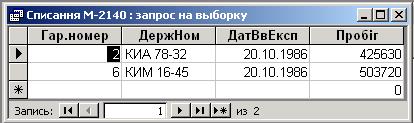
Рис.5.3 Результуюча таблиця запита
11. Закрийте поточний запит, виконавши команду меню Файл | Закрити, або, натиснувши кнопку вікна запиту Закрити. При цьому зберігається тільки програма рішення задачі у вигляді бланка запита на мові SQL.
12. Знову виконайте запит, виділивши запит у вікні База даних: Технічна служба і, натиснувши кнопку Відкрити. Слід пам'ятати, що відкриття запиту призводить до запуску програми рішення задачі.
Вправа 5.2. Створення запиту на вибірку з наданням умов відбору записів шляхом діалогу (параметричний запит). Параметричні запити – це запити, яки дозволяють вказувати умови відбору записів у діалозі, тобто одночасно з виконанням запиту.
Задача. Для підготовки документів для списання автомобілів, необхідно визначити гаражні й державні номери автомобілів, що входять до складу АТП, яки мають пробіг із початку експлуатації 300000 км або більше і яки уведені у експлуатацію до 1.1.91 року. Увести у режимі діалогу: код марки автомобіля, пробіг із початку експлуатації у кілометрах, дату уводу у експлуатацію. Для рішення задачі використовуємо запит на вибірку на ім'я Списання М-2140, у який внесемо зміни. Виконати дії:
1. Перепишіть у звіт задачу.
2. У вікні База даних: Технічна служба, виберіть об'єкт Запити
3. Зі списку запитів виберіть запит на ім'я Списання М-2140 і натисніть кнопку Конструктор. Виникає вікно конструктора запиту на ім'я Списання М-2140.
4. У рядку Умови відбору очистити поле КМарка. Потім уведіть у поле у квадратних лапках текст [Введіть код марки авт]. Квадратні лапки слід уводити з англійської клавіатури.
5. У рядку Умови відбору очистити поле Пробіг. Потім уведіть у поле текст >=[Пробіг із початку експ]. Символи логічних операцій увести з англійської клавіатури.
6. У рядку Умови відбору у поле ДатВвЕксп уведіть у квадратних лапках текст <=[Дата вводу у експ]. Вікно конструктора запиту задачі повинно мати вигляд, представлений на рис.5.4

Рис.5.4 Вікно Конструктор запита задачі Списання марки автомобіля
7. Збережіть запит, виконавши команду Файл│ Зберегти як і надавши запиту ім'я Списання марки авт.. Перепишіть дані вікна конструктора запиту Списання марки авт у звіт.
8. Закрити вікно конструктора запиту одним із можливих способів, наприклад, натиснувши кнопку Закрити вікно.
9. Виникає вікно База даних: Технічна служба, у якому буде обраний запит Списання марки авт
10. Виконати запит, для чого натиснути у вікні База даних: Технічна служба кнопку Відкрити. Виникають послідовно три вікна діалогу, у яки слід ввести 10 (код марки автомобіля), 300000 (пробіг із початку експлуатації), 1.1.90 (дата введення автомобіля у експлуатацію). Виникає вікно з результуючою таблицею запиту Списання марки авт (рис.5.5). Переписати результуючу таблицю запита у звіт.
11. Сформулюйте й запишіть у звіт правила конструювання умов відбору записів шляхом діалогу.

Рис.5.5 Вікно результуючої таблиці запиту Списання марки автомобіля
12. Визначить і запишіть у звіт, які типові процедури обробки БД були використані при виконанні запиту Списання марки авт
13. Порівняйте і запишіть у звіт позитивні й негативні риси рішення однієї і тієї ж задачі на основі запиту Списання М-2140 і Списання марки авт
Вправа 5.3. Створення розрахункових полів у запитах на вибірку.
Задача. Надати вартісну оцінку новим запасним частинам, що були видані на автомобіль (гаражний номер задається параметрично) за період (дата початку й кінця періоду задаються параметрично). У результуючу таблицю запиту включити поля: КСтан (код стану автомобіля), КОдВим (код одиниці виміру), Розхід (кількість виданих екземплярів номенклатури), Ціна (ціна за 1 екземпляр номенклатури), Вартість деталей (розрахункове поле; результат множення полів Розхід і Ціна). Для надання умов відбору записів, необхідно також використовувати поля ГарНом (гаражний номер) й ДатВим (дата видачі вимоги). Задача вирішується на основі таблиць ВимогаЗ, ВимогаТ й ЦСкладЗЧ, шляхом створення розрахункового поля.
Виконати дії:
1. Перепишіть у звіт задачу.
2. У вікні База даних: Технічна служба, виберіть об'єкт Запити і натисніть кнопку Створити.
3. У вікні Новий запит оберіть ручний режим створення запиту, для чого натисніть кнопку Конструктор, а потім і натисніть кнопку ОК. З'явиться вікно Додання таблиці.
4. У вікні Додання таблиці виберіть таблицю ВимогаЗ і натисніть кнопку Додати. Обрана таблиця буде відображена на верхній панелі, що має назву Схема запиту.
5. Виконайте дії п.4 для таблиць ВимогаТ і ЦСкладЗЧ. Потім закрийте вікно Додання таблиці. Виникає вікно Конструктора запита.
6. У вікні Конструктора запитів необхідно перетягнути зі списку полів таблиці ВимогаЗ поля ДатВим, ГарНом, КСтан; зі списку полів таблиці ВимогаТ - поля КОдВим й Розхід; із списку полів таблиці ЦСкладЗЧ - поле Ціна.
7. Створить розрахункове поле Вартість деталей. Для цього оберіть у рядку Поле, що є у бланку запиту, найближчу пусту комірку і клацніть у ній мишею. Використовуючи клавіатуру, уведіть вираз [Ціна]*[Розхід].
8. У рядку Вивід на екран бланка запиту відмітьте поля КСтан, КОдВим, Розхід, Ціна і розрахункове поле, які слід уключити у результуючу таблицю запиту.
9. Увійдіть до розрахункового поля. Зверніть увагу на те, що у ньому автоматично виникла назва поля – Вираз 1. Замінить її на назву Вартість деталей.
10. У рядку Умови відбору уведіть у поле ГарНом у квадратних лапках текст [Гаражний номер] Квадратні лапки слід уводити з англійської клавіатури.
11. У рядку Умови відбору уведіть у поле ДатВим текст >=[Дата початку періоду] AND <=[Дата кінця періоду]. Символи логічних операцій увести з англійської клавіатури.
12. Збережіть запит, виконавши команду Файл│ Зберегти як і надавши запиту ім'я Витрати на авт за період 1. Перепишіть дані вікна конструктора запиту у звіт. Порівняйте з даними вікна конструктора запиту Витрати на авт за період (рис.5.6). Дайте у звіті пояснення щодо причин розходження даних.
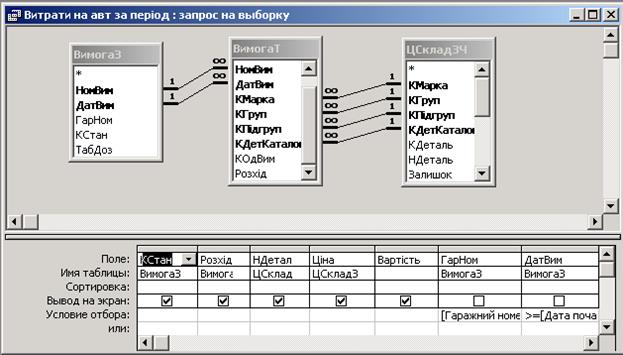
Рис.5.6 Вікно Конструктор запита Витрати на автомобіль за період
13. Закрити вікно конструктора запиту одним із можливих способів, наприклад, натиснувши кнопку Закрити вікно.
14. Виникає вікно База даних: Технічна служба, у якому буде обраний запит Витрати на авт за період 1.
15. Виконати запит, для чого натиснути у вікні База даних: Технічна служба кнопку Відкрити. Виникають послідовно три вікна діалогу, до яких слід увести: 2 (значення гаражного номера автомобіля), 1.1.04 (дата початку періоду), 1.1.05 (дата кінця періоду). Виникає вікно з результуючою таблицею запиту Витрати на авт за період 1. Перепишіть результуючу таблицю запита у звіт. Порівняйте з даними вікна конструктора запиту Витрати на авт за період (рис.5.7). Дайте у звіті пояснення, щодо причин розходження даних.
16. Сформулюйте й запишіть у звіт правила конструювання умов відбору записів шляхом діалогу.
17. Визначить і запишіть у звіт, яки типові процедури обробки БД були використані, при виконанні запиту Витрати на авт за період 1.

Рис.5.7 Вікно результуючої таблиці запиту Витрати на автомобіль за період
18. Сформулюйте й запишіть у звіт основні правила створення розрахункового поля у запиті.
19. Дайте відповіді на контрольні питання.
20. Захистить звіт.
|
|
|
|
|
Дата добавления: 2015-05-09; Просмотров: 799; Нарушение авторских прав?; Мы поможем в написании вашей работы!